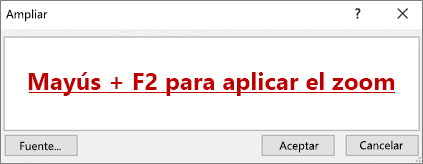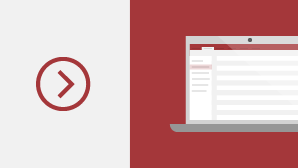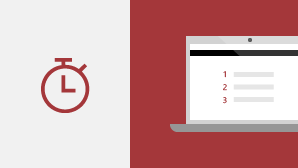Como suscriptor deMicrosoft 365, obtendrá de forma periódica características de Microsoft 365 nuevas y mejoradas. Vea abajo lo que está disponible actualmente.
Nota: Si es un profesional de TI que administra el proceso de actualización de Microsoft 365, consulte la página de versiones del canal para saber qué actualizaciones se proporcionan en cada canal.
Actualizaciones más recientes de Access
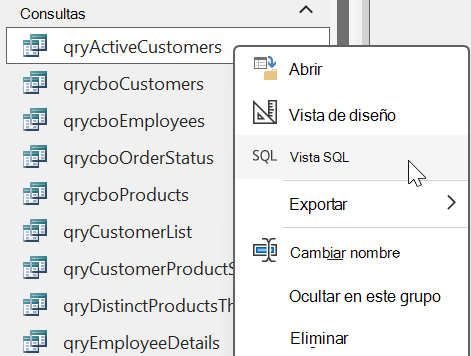
Abrir consultas en la vista SQL desde el panel de navegación
En función de sus comentarios, hemos agregado una nueva opción al menú contextual para los objetos de consulta que se muestran en el panel de navegación. Ahora puede seleccionar Vista SQL aquí para ir directamente a la vista SQL para la consulta seleccionada.
No es necesario que el paso adicional abra primero la consulta en las vistas Hoja de datos o Diseño.
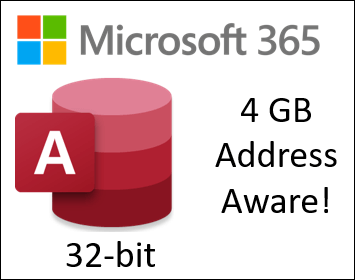
Información sobre direcciones grandes en Access
La versión de 32 bits de Access para Microsoft 365 se ha actualizado para que tenga en cuenta direcciones grandes (LAA).
Esto aumenta el espacio máximo de direcciones disponible para Access de 2 GB a 4 GB cuando se ejecuta en una versión de 64 bits de Windows. Esto es especialmente útil cuando se ejecutan aplicaciones de Access complejas.
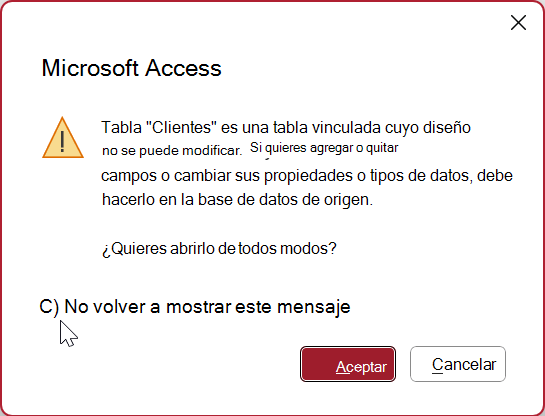
No mostrar la advertencia para abrir tablas vinculadas en la vista Diseño
Basándonos en sus comentarios, hemos agregado una nueva opción al mensaje de advertencia que aparece al intentar abrir una tabla vinculada en la vista Diseño. Ahora puede seleccionar No volver a mostrar este mensaje si no desea que Access le pida este mensaje cada vez que intente abrir una tabla vinculada en la vista Diseño.
Puede volver a activar las confirmaciones de los mensajes seleccionando la opción Tablas vinculadas o de ReadOnly en la sección Confirmar de Opciones de > archivo > Configuración del cliente.
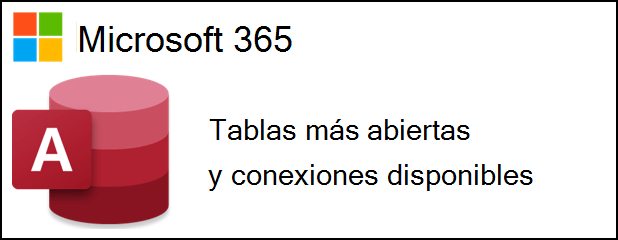
Abrir más tablas y conexiones
En función de sus comentarios, hemos aumentado el número máximo de tablas abiertas de 2.048 a 4.096. También hemos aumentado el número máximo de conexiones disponibles de 256 a 512.
Consulte Especificaciones de Access.
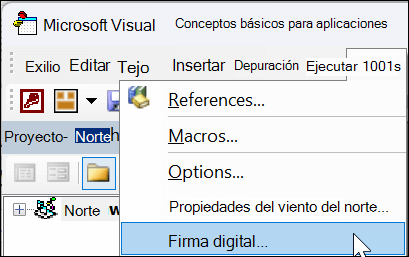
El código firma la base de datos de Microsoft Access y el código de VBA
Hemos habilitado el comando Herramientas/Firma digital dentro del IDE de VBA (Visual Basic para Aplicaciones) (Entorno de desarrollo integrado) para los formatos de base de datos de Microsoft Access actuales. Firmar una base de datos permite ejecutar código VBA en la base de datos incluso si la configuración del Centro de confianza especifica que solo se debe habilitar el código firmado digitalmente.
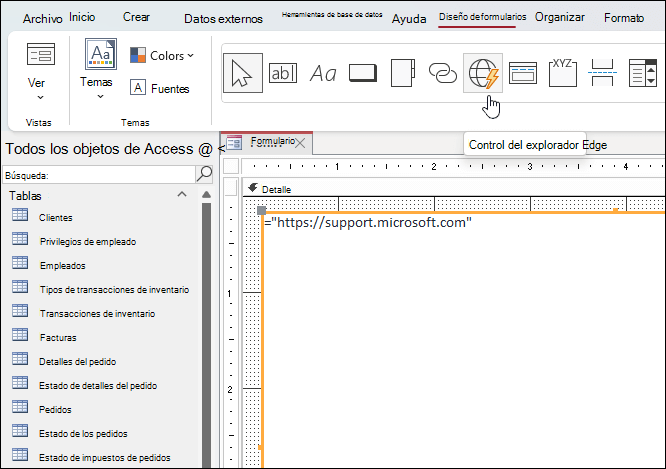
Prueba el nuevo control de explorador Edge
Use el nuevo control de explorador Edge para especificar una dirección URL y mostrar páginas web en un formulario.

Nuevas plantillas Northwind Starter y Developer Edition
Estas dos nuevas plantillas están diseñadas para enseñar a cualquiera los aspectos básicos de cómo usar Access como base de datos. Con un sistema de seguimiento de ventas, presenta muchas capacidades de Access, como formularios, un panel principal e informes con gráficos. Developer Edition se expande en la Starter Edition y muestra técnicas avanzadas sobre cómo crear soluciones enriquecidas con Access.
Consulte Northwind 2.0 Starter Edition y
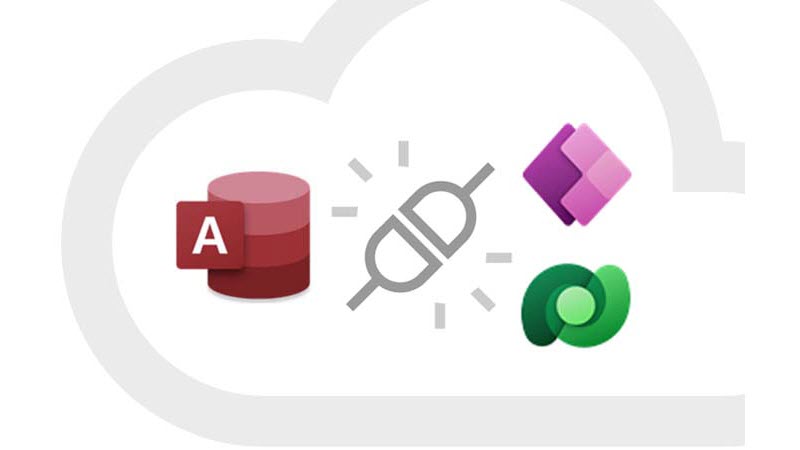
Access Dataverse Connector with Power Platform
Descubra nuevas capacidades necesarias para las organizaciones tales como soluciones móviles e integración de Microsoft Teams. Mantenga el valor y el fácil uso de Access junto con el valor del almacenamiento basado en la nube.
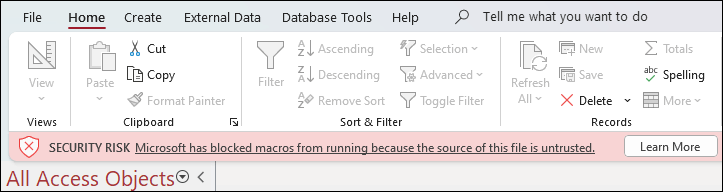
Macros en bases de datos de Access desde Internet deshabilitadas
Las macros de VBA son una forma común de que los actores malintencionados obtengan acceso para implementar malware y ransomware. Por lo tanto, para ayudar a mejorar la seguridad en Office, estamos cambiando el comportamiento predeterminado de las aplicaciones de Office para bloquear macros en archivos de Internet.
Vea Las macros de Internet están bloqueadas de forma predeterminada en Office para obtener más información.
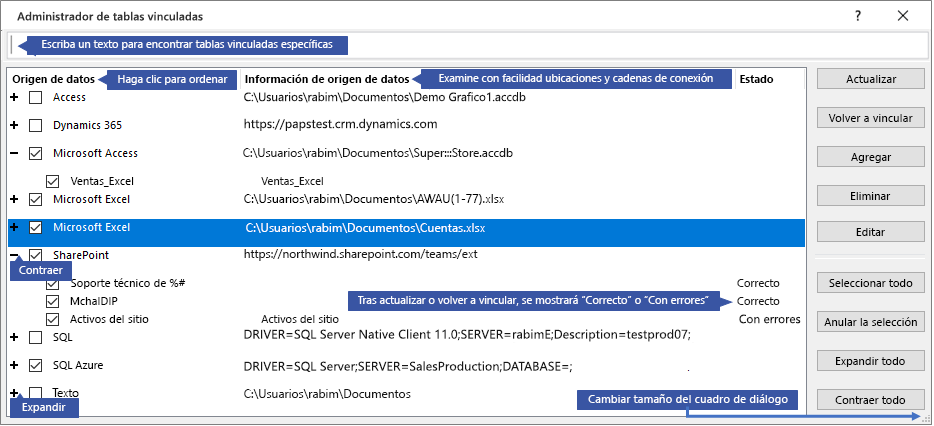
Actualizar, volver a vincular o quitar tablas vinculadas
El Administrador de tablas vinculado actualizado es una ubicación central para ver y administrar todos los orígenes de datos y tablas vinculadas en una base de datos de Access. De vez en cuando, es posible que deba actualizar, volver a vincular, buscar, editar o eliminar tablas vinculadas. Esto se debe a cambios en la ubicación de origen de datos, el nombre de la tabla o el esquema de tabla.
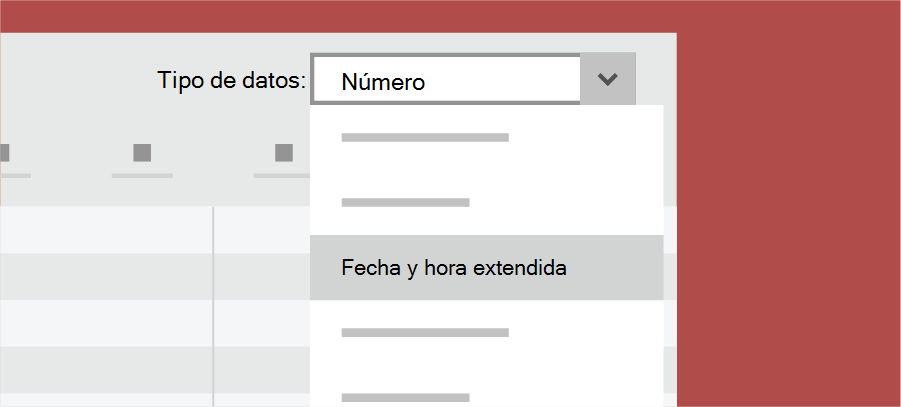
El tipo de datos Fecha y hora extendida tiene ahora mayor precisión.
Hemos implementado el tipo de datos DateTime2 en Access para mejorar la compatibilidad de sintaxis con SQL a fin de aumentar la precisión y el nivel de detalle en los registros que incluyen fechas y horas. El tipo de datos DateTime2 incluye un intervalo de fechas mayor (0001-01-01 a 9999-12-31) con mayor precisión de tiempo especificada (nanosegundos, en lugar de segundos).
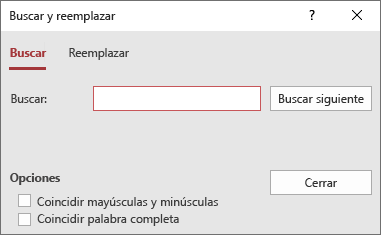
Mejoras en SQL vista
Use el cuadro de diálogo Buscar y reemplazar en la vista SQL para buscar y reemplazar texto en una instrucción SQL, lo que resulta especialmente útil para instrucciones largas.
Vea Mejoras en la Designer de consultas, vista SQL, ventana Relaciones.
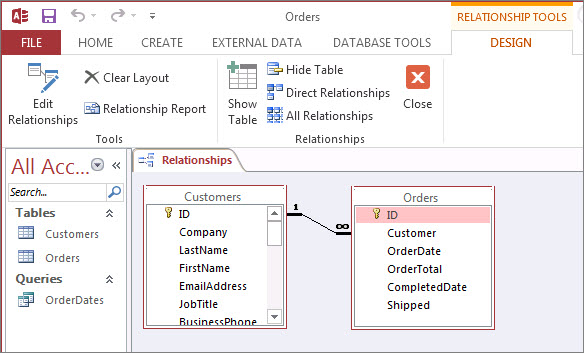
Mejoras en la ventana Relaciones personales
Ajuste rápidamente el tamaño de la tabla para revelar campos y relaciones adicionales, seleccione un subconjunto de tablas y relaciones y desplácese horizontal y verticalmente con la rueda del mouse.
Vea ¿Qué es la ventana Relaciones? para obtener más información.
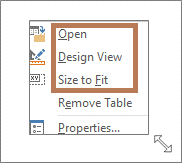
Mejoras en el Diseñador de consultas
Hemos agregado nuevas opciones de ahorro de tiempo para los objetos de tabla. En la vista Diseño de consulta, haga clic con el botón derecho para seleccionar Abrir, Vista de diseño o Tamaño para ajustar.
Vea Mejoras en la Designer de consultas, vista SQL, ventana Relaciones.
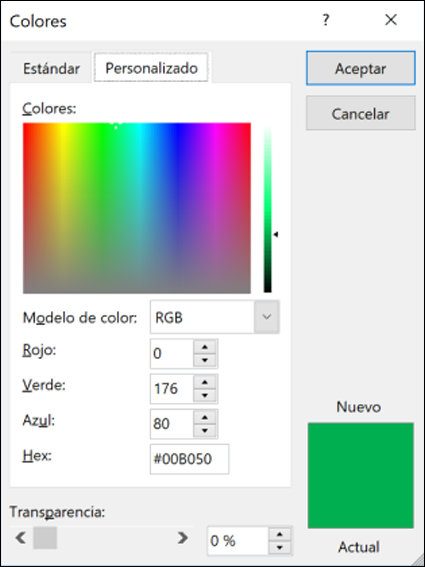
Elija el color ideal
En función de sus comentarios, hemos agregado un nuevo campo de entrada en el cuadro de diálogo Colores para los valores de color hexadecimal. No es necesario dedicar tiempo a convertir valores de color hexadecimal en valores RGB.
Para cualquier propiedad en la que pueda definir un color en Access, ahora puede escribir un valor de color hexadecimal en el cuadro hexadecimal, por ejemplo, #0F4C81 or 444.
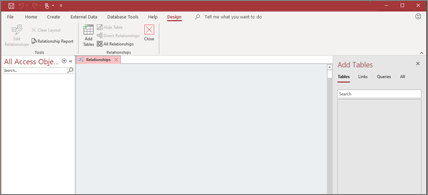
Agregar tablas con menos clics
Use el panel de tareas Agregar tablas, que permanece abierto mientras trabaja, para agregar tablas a relaciones y consultas.
¿Quieres ser el primero en obtener las nuevas características?
Conviértete en Microsoft 365 Insider y estarás en primera línea para ver las nuevas características y decirnos qué te parece.

Más información acerca de las versiones
¿Cuándo puedo obtener nuevas características?
Las nuevas características de Microsoft 365 a veces se implementan durante un período de tiempo para todos los suscriptores.
Lista completa de todas las actualizaciones
Obtenga información sobre todas las versiones de canales para las aplicaciones cliente de Microsoft 365.
Novedades para no suscriptores
¿No es un suscriptor Microsoft 365, pero usa Access 2021, Access 2019 o Access 2016? Descubra lo que está disponible en su versión.
Novedades de Access 2021 Novedades de Access 2019 Novedades de Office 2016
Actualizaciones más recientes de Access
Microsoft 365 Participantes de Office Insider, ahora tienen un sitio web dedicado a ustedes. Vaya aquí para conocer todas las últimas correcciones y características que están disponibles actualmente.
Más características, más rápido
Inscríbete en Microsoft 365 programa Insider y obtén acceso para ver las características más recientes incluso antes.
Mayo de 2019
Vea las novedades de la actualización de mayo, versión 1905, (compilación 11629.20196).
Cambie sin problemas
El nuevo administrador de cuentas muestra todas tus Microsoft 365 cuentas profesionales y personales en un solo lugar. Cambiar de una a otra nunca había sido tan fácil.
Consulta Cambiar fácilmente entre cuentas.
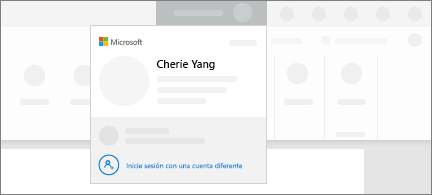
Marzo de 2019
Vea las novedades de la actualización de marzo, versión 1903 (compilación 11425.20202).
Mantener las pestañas en los objetos de base de datos
Vea claramente la pestaña activa, arrastre fácilmente pestañas para reorganizarlas y cierre los objetos de base de datos con un solo clic.
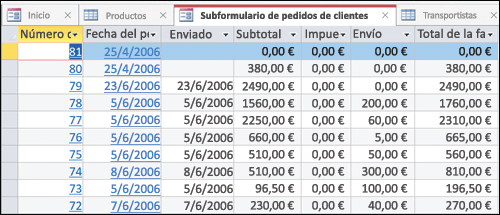
Enero de 2019
Estas son las novedades de la versión 1901 (11231.20130), la actualización de características de enero.
El zoom le dará más espacio
Aumenta o reduzca el tamaño de la fuente. Presione Mayús + F2 para aplicar el zoom.